iOS 13 ve iPadOS'ta Safari bir indirme yöneticisi alır. ile dokunursanız (veya tıklarsanız, yeni iOS fare desteği) bir dosyanın bağlantısında, o dosya şimdi bir klasöre indirilecektir. Dahası, o indirme klasörünün konumunu değiştirebilirsiniz.
Bu, iPadOS'taki küçük ama önemli yeni özelliklerden biri ve iPad'i, henüz iOS'un gizemli yöntemlerine henüz alışmamış olanlar için bile gerçekten geçerli bir MacBook yedeğine dönüştürüyor. Hadi kontrol edelim.
iOS 13 Safari indirmeleri iş başında

Fotoğraf: Mac Kültü
Bir dosyanın bağlantısına dokunduğunuzda, Safari şimdi o dosyayı indirmek isteyip istemediğinizi soran bir iletişim kutusu açar. Musluk İndirmek, ve sen git. Varsayılan olarak dosya, iCloud Drive'ınızın kök düzeyinde yeni bir İndirilenler klasörüne kaydedilir.
Fotoğraf: Mac Kültü
Bazı dosya türleri için – örneğin MP3 veya WAV ses dosyaları – dosyayı indirmeyi veya görüntülemeyi seçebilirsiniz. Bir ses dosyasını görüntülemeyi seçerseniz, tıpkı eski günlerdeki Safari'deki gibi tam pencereli oynatıcı açılır.

Fotoğraf: Mac Kültü
iOS 13 ve iPadOS'ta Safari'nin indirme klasörü nasıl değiştirilir?
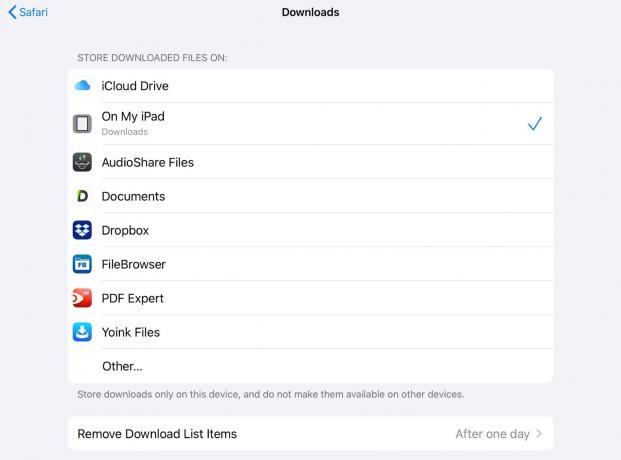
Fotoğraf: Mac Kültü
Safari indirilenler klasörünü değiştirmek ister misiniz? Bu kolay.
sadece aç Ayarlar uygulama ve dokunun Safari sol sütunda. sonra dokunun İndirilenler (bu yeni bir giriş Genel Bölüm). Olası indirme konumlarının bir listesini göreceksiniz. Varsayılan, belirtildiği gibi, iCloud'daki yeni İndirilenler klasörüdür. İndirmelerinizin iCloud'a yeniden yüklenmesini durdurmak için iPad'imde'yi de seçebilirsiniz. Ardından, depolama sağlayıcılarının bir listesini göreceksiniz - Dropbox, Readdle's PDF Uzmanı hatta şöyle bir şey Ses Paylaşımı (çok sayıda ses indirirseniz bu harikadır).
öğesine dokunursanız Başka… seçeneği, iPad'inizdeki herhangi bir klasöre gidebilirsiniz. İndirdiğiniz dosyaları bulmak için Dosyalar uygulamasında o klasöre gitmeniz yeterlidir.
Temiz tutun
için bir seçenek de göreceksiniz. İndirme Listesi Öğelerini Kaldır. Buna dokunun ve aşağıdakileri göreceksiniz:

Fotoğraf: Mac Kültü
Bu, Safari'ye dosyaları indirme listesinden ne zaman çıkaracağını söyler (yukarıda gördüğümüz Safari uygulamasındaki yönetici). Seçenekler açıklayıcıdır:
- bir gün sonra
- Başarılı indirmenin ardından
- manuel olarak
Bir not daha: Safari üzerinden bir dosya yüklerken, artık göndermeden önce o dosyanın ne kadar büyük olduğunu size söyleyecektir. Bir başka güzel, faydalı dokunuş.
